这几个方法能显著提升Win10系统开始菜单的显示速度!
来源:pe吧 作者:Bill 发布于:2017-12-25 14:21:03 浏览:2460
Win10系统是微软最新一代的操作系统,无论是设计上,还是功能上,跟前几代的操作系统都有了很大的变化,尤其是在新的开始菜单上面,Win10加入了全新的开始菜单,看起来是非常酷,但是开始菜单里面加入了很多的特效,另外新菜单的动态磁铁也在一定程度上降低了系统的流畅度。虽然看起来很酷,很新颖,但是有一部分用户并不喜欢这看起来很酷,很多特效的开始菜单,因为这样会影响开始菜单的显示速度。推荐大家几个能提升Win10系统开始菜单的显示速度方法。
1、禁用Aero半透明。点击桌面右键菜单项“个性化”,在弹出的设置中点击左侧“颜色”,右侧找到并关闭使“开始”菜单、任务栏和操作中心透明;
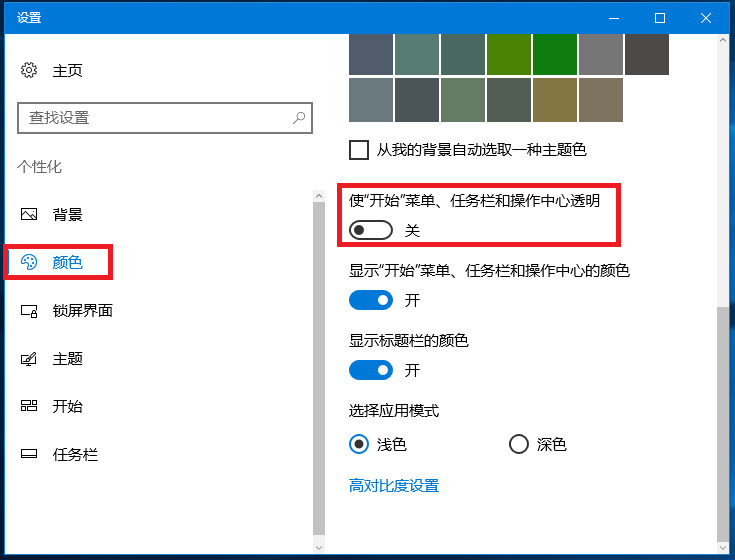
2、禁用系统动画特效。点击右下角通知,打开Windows 设置,找到并点击轻松使用(讲述、放大镜、搞对比度),进入到设置,点击左侧其他选项,右侧关闭在Windows 中播放动画,关闭虽然会使开始菜单的速度变快,但是由于缺少了动画过渡效果,点击开始菜单就会显得并不是那么自然;
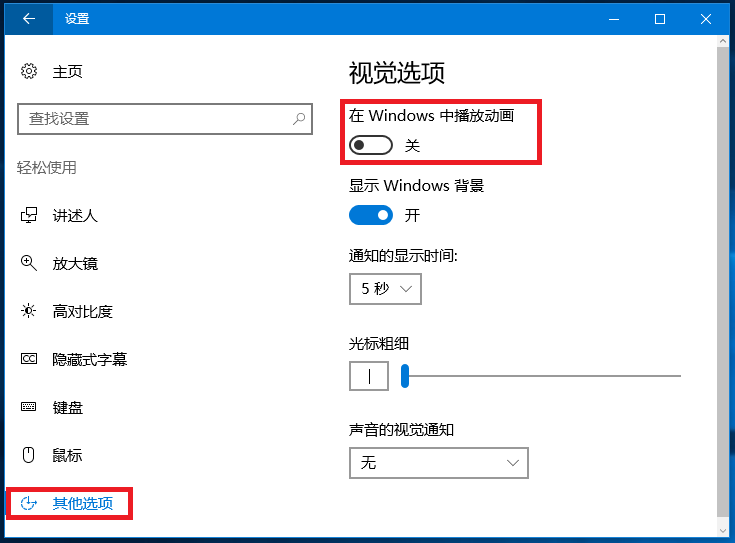
3、这个方法有点复杂,涉及到修改注册表。
(1)使用组合键Win+R打开“运行”,输入regedit打开注册表编辑器
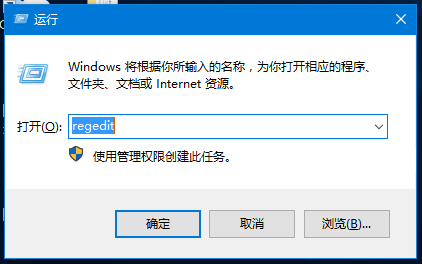
(2)在注册表编辑器下面找到HKEY_CURRENT_USER\Control Panel\Desktop路径,右侧找到名为MenuShowDelay 这个控制菜单显示延迟速率的字符串值。
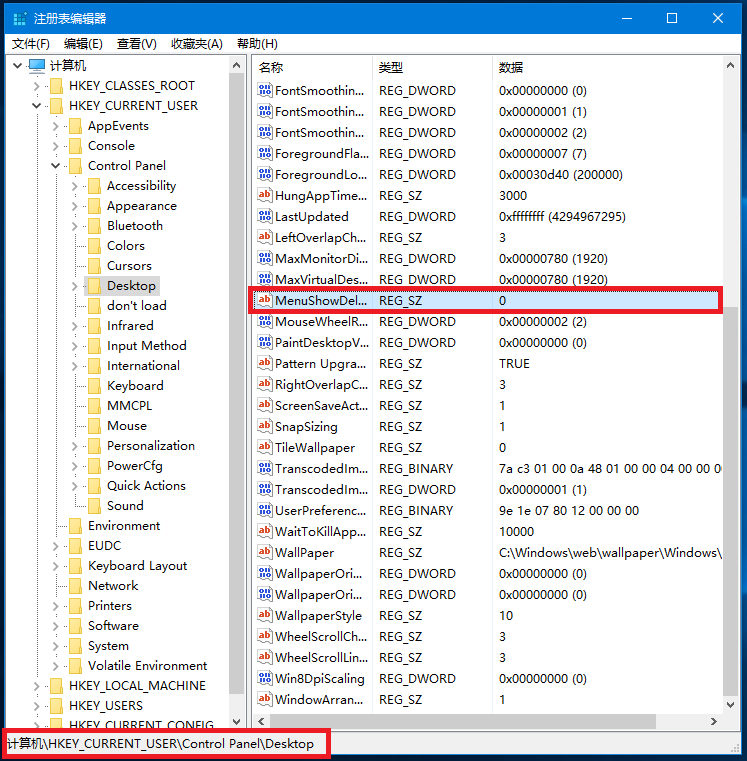
(3)默认情况下,Windows的菜单延迟效果是400毫秒,我们可以在0-4000范围内进行自己想要的调整,0是直接关闭开始菜单的渐进式动画效果,经过测试,开始菜单看起来比较舒服的延迟效果数值是在150-200之间。
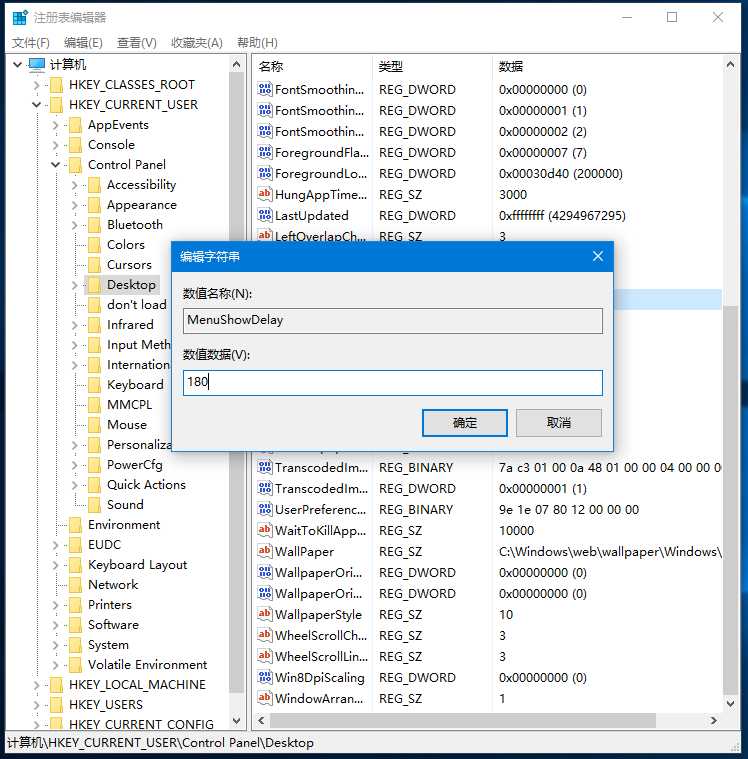
需要注意的是,修改注册表有一定的风险,修改需谨慎,最后修改注册表要重启一次电脑才能生效。以上这几个方法都能显著提升Win10系统开始菜单的显示速度,有需要的小伙伴可以尝试一下。更多Windows资讯,请关注pe吧。



